建立 Azure Logic Apps 連接器
注意
本主題屬於在 Azure Logic Apps、Microsoft Power Automate 和 Microsoft Power Apps 中建立及使用自訂連接器的教學課程系列。 請務必閱讀自訂連接器概觀,以了解該程序。
在 Azure Logic Apps 中,您必須先執行下列步驟以建立自訂連接器資源,然後再使用 OpenAPI 定義來定義連接器的行為。
在 Azure 入口網站中,於 Azure 服務功能表上,選取建立資源。
在新增對話方塊的搜尋方塊中輸入邏輯應用程式自訂連接器,然後從下拉式清單中選取 Logic Apps 自訂連接器。
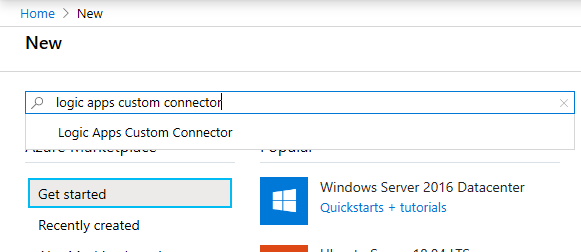
在 Logic Apps 自訂連接器對話方塊中,選取建立。
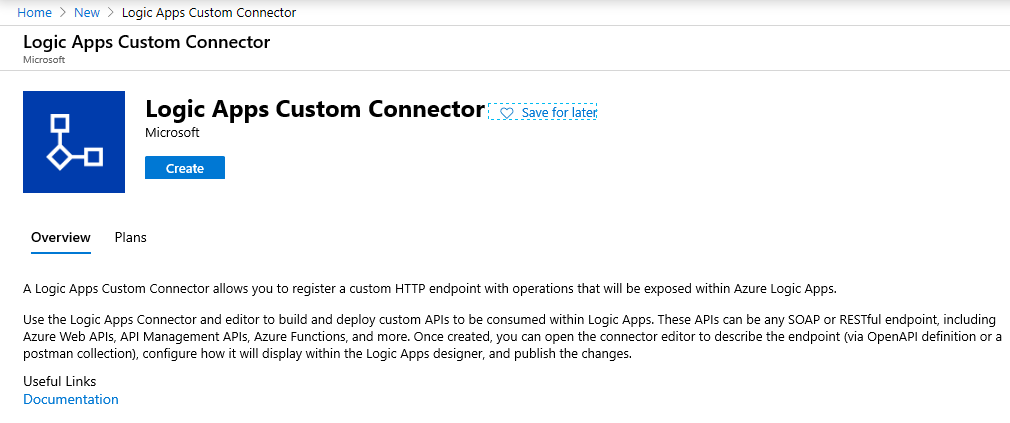
如下表所述輸入註冊連接器的詳細資料,然後選取檢閱 + 建立。
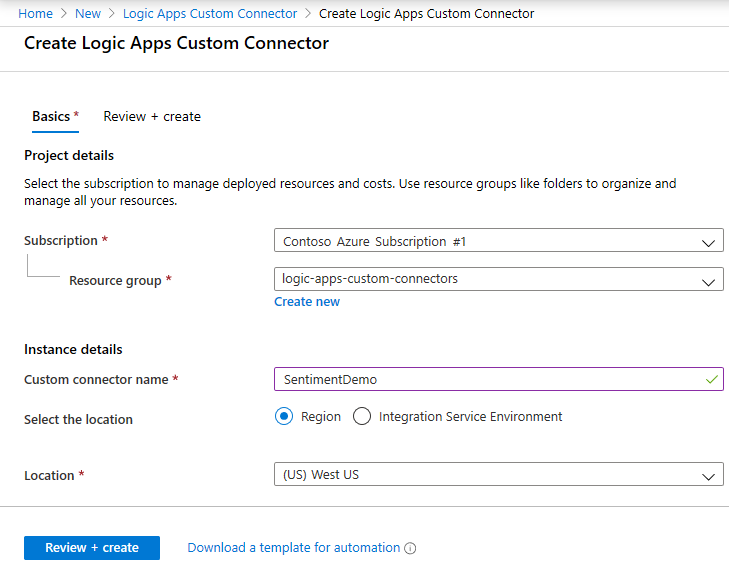
屬性 名描述 範例測試 訂閱 連接器的 Azure 訂用帳戶 Contoso Azure Subscription #1 資源群組 連接器的 Azure 資源群組 logic-apps-custom-connectors 名字 自訂連接器的名稱 SentimentDemo Location 與您的邏輯應用程式相同的 Azure 區域 (美國) 美國西部 在建立 Logic Apps 自訂連接器對話方塊中,檢閱您所輸入的詳細資料,然後選取建立。
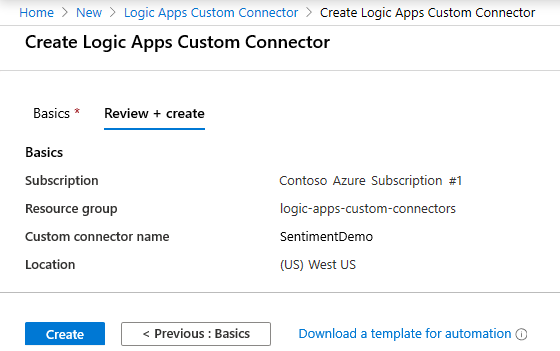
建立自訂連接器資源之後,[自訂連接器] 功能表應該會自動開啟。 如果沒有,您可以移至您選取的訂用帳戶和資源群組,並直接將它開啟。
現在您已建立自訂連接器,您可以定義連接器的行為。
相關資訊
提供意見反應
非常感謝您提供有關連接器平台問題,或新功能構想的意見反應。 若要提供意見反應,請移至提交問題或取得連接器說明,然後選取您的意見反應類型。